IOS 16: kā iPhone tālrunī iestatīt atšķirīgu bloķēšanas ekrāna un sākuma ekrāna fona attēlu
Miscellanea / / April 03, 2023
iOS 16 galvenokārt koncentrējās uz izmaiņu ieviešanu tapetes iPhone tālrunī. Taču tapetes iestatīšanas procedūrā tika veiktas nelielas izmaiņas. Tādējādi daudzi lietotāji bija apmulsuši, izdomājot, kā to izdarīt. Tāpēc, lai to visu notīrītu, šeit ir ceļvedis, kā iestatīt citu bloķēšanas ekrāna un sākuma ekrāna fona tapeti iPhone tālrunī, kurā darbojas operētājsistēma iOS 16 vai jaunāka versija.

Šajā rakstā mēs jums pastāstīsim visu, kas jums jāzina par fona tapešu atjauninājumiem, kā arī to, kā iPhone tālrunī iestatīt atšķirīgu bloķēšanas ekrāna un sākuma ekrāna fona tapeti. Tātad sāksim.
iOS 16: lielākais iPhone fona attēlu atjauninājums
Apple vienmēr ir paveicis lielisku darbu, pievienojot skaistu tapešu komplektu. Sākotnēji mēs bijām vīlušies, redzot, ka iOS 16 palaida garām labu tapešu kolekciju. Tomēr bija tik daudz pievienoto funkciju, lai to kompensētu, un mēs esam lieli to cienītāji.
Pirmkārt, dziļuma efekta tapetes bija kaut kas tāds, kurā mēs iemīlējāmies. Tas bija diezgan pārsteidzoši, kā iOS 16 varēja pievienot dziļuma efektu starp pulksteņa elementiem un fonu. Turklāt jūs varat arī mainīt pulksteņa krāsu, lai tas atbilstu fona attēlam.

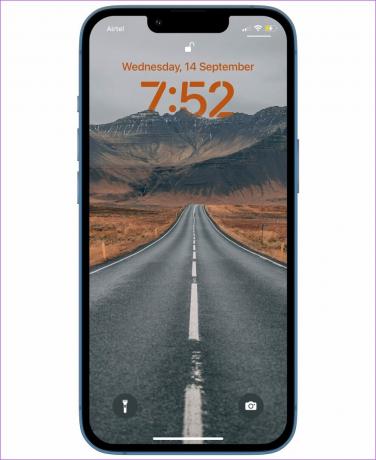
Vēl viena iezīme, kas mums patīk, ir iespēja iestatīt emocijzīmju fona attēlus. Varat atlasīt fonu no iepriekš iestatīta vai izveidot pielāgotu emocijzīmju fona attēlu. Varat izvēlēties jebkuru emocijzīmi un atraisīt savu radošumu tajā pašā.


Turklāt mums patīk arī pievienotās tiešraides laikapstākļu un astronomijas tapetes, un tās nodrošina diezgan aizraujošu pieredzi.


Kopumā iPhone fona tapešu sadaļa operētājsistēmā iOS 16 ir piedzīvojusi milzīgu kapitālremontu. Lai to vislabāk izmantotu, sākuma ekrānā un bloķēšanas ekrānā varat iestatīt dažādus fona attēlus.
Kā pievienot dažādus fona attēlus iPhone sākuma ekrānā un bloķēšanas ekrānā
Lūk, kā savā iPhone ierīcē varat iestatīt atšķirīgu bloķēšanas ekrāna un sākuma ekrāna fona attēlu. Sāksim ar bloķēšanas ekrāna fona attēla izvēli.
1. darbība: Atveriet lietotni Iestatījumi un atlasiet Fona attēls.


2. darbība: Pieskarieties vienumam “Pievienot jaunu fonu”.

3. darbība: Izvēlieties fonu no kolekcijas. Jūs varat izvēlēties no emocijzīmēm, astronomijas, laikapstākļiem utt.
Padoms: ja vēlaties atlasīt pielāgotu fona tapeti, sadaļā “Pievienot jaunu fona tapetes lapu” atlasiet opciju Fotoattēli.


4. darbība: Kad esat atlasījis fona attēlu, tiek parādītas divas iespējas:
- Iestatīt kā fona attēlu pāri: Jums būs atlasīta fona tapete gan bloķēšanas ekrānam, gan sākuma ekrānam.
- Pielāgot sākuma ekrānu: Sākuma ekrānam varēsit izvēlēties citu fona tapeti. Tas ļaus jums mainīt sākuma ekrāna fonu, nemainot bloķēšanas ekrāna fonu.
Tātad, atlasiet opciju Pielāgot sākuma ekrānu.


Tagad apskatīsim cita sākuma ekrāna fona tapetes pielāgošanu un pievienošanu.
Kā pielāgot un iestatīt citu sākuma ekrāna fona attēlu
Krāsa: Ja vēlaties sākuma ekrānam pievienot vienkāršas krāsas fona tapeti, varat atlasīt Krāsa. Jūs varat arī izvēlēties krāsu pēc savas izvēles no paletes.
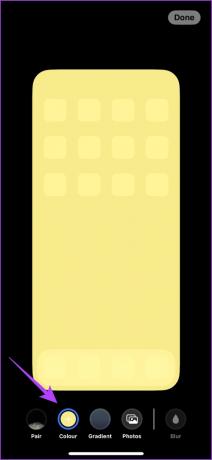

Gradients: Ja vēlaties izvēlēties krāsu gradientu kā sākuma ekrāna fonu, pieskarieties Gradient. Jūs varat izvēlēties no dažādām krāsu gradienta opcijām.


Fotogrāfijas: Ja vēlaties atlasīt pielāgotu fona tapeti, varat pieskarties Fotoattēli un izvēlēties fonu. Varat atlasīt uzņemtos attēlus vai lejupielādētās tapetes tiešsaistē.


Atbilstošs bloķēšanas ekrāna un sākuma ekrāna fona attēls: Ja vēlaties saglabāt to pašu fona tapeti arī sākuma ekrānā, varat pieskarties Savienot pārī. Turklāt sākuma ekrānā varat aizmiglot fona tapeti, lai labāk būtu redzamas ikonas, pieskaroties Blur.


Un tas izskaidro visu, kas jums jāzina par cita bloķēšanas ekrāna un sākuma ekrāna fona tapetes izmantošanu iPhone tālrunī, kurā darbojas operētājsistēma iOS 16. Tomēr, ja jums ir vēl kādi jautājumi par to pašu, varat apskatīt mūsu FAQ sadaļu zemāk.
Bieži uzdotie jautājumi par dažādu fona tapešu izmantošanu iPhone sākuma ekrānam un bloķēšanas ekrānam operētājsistēmā iOS 16
Nē, dziļuma efekts darbojas tikai bloķēšanas ekrānā, ja jūsu iPhone darbojas ar iOS 16 vai jaunāku versiju.
Nē, logrīkus nevar izmantot bloķēšanas ekrānā, ja ir ieslēgts dziļuma efekts.
Diemžēl reāllaika fotoattēlu vairs nav iespējams izmantot kā fonu, jo tas nav pieejams operētājsistēmā iOS 16.
Jā, jūs varat mainīt iPhone fonu no paša bloķēšanas ekrāna. Lai atrastu pielāgošanas opcijas, ilgi jānospiež bloķēšanas ekrāns.
Mainiet sākuma ekrāna fona attēlu, nemainot bloķēšanas ekrānu
Tādā veidā savā iPhone ierīcē varat iestatīt un izmantot atšķirīgu bloķēšanas ekrāna un sākuma ekrāna fona attēlu. Mēs ceram, ka šī rokasgrāmata jums palīdzēja vienkāršā veidā to izdarīt. Tomēr mēs ceram, ka ar turpmākiem pakāpeniskiem atjauninājumiem Apple pievienos vairāk aizraujošu funkciju fona attēliem!
Pēdējo reizi atjaunināts 2023. gada 28. martā
Iepriekš minētajā rakstā var būt ietvertas saistītās saites, kas palīdz atbalstīt Guiding Tech. Tomēr tas neietekmē mūsu redakcionālo integritāti. Saturs paliek objektīvs un autentisks.
Sarakstījis
Supreeth Koundinya
Suprīts ir ārkārtīgs tehnoloģiju fanātiķis, un viņam ir jautri ar to jau kopš bērnības. Pašlaik viņš dara to, kas viņam patīk vislabāk — raksta par tehnoloģijām Guiding Tech. Viņš ir bijušais inženieris mehāniķis un divus gadus strādājis EV nozarē.



